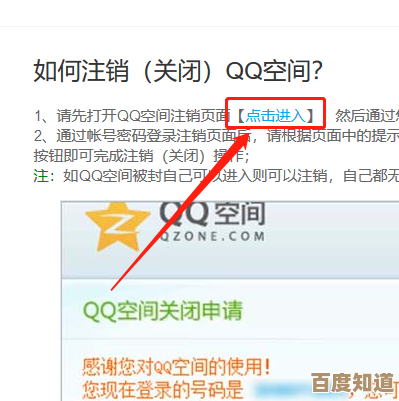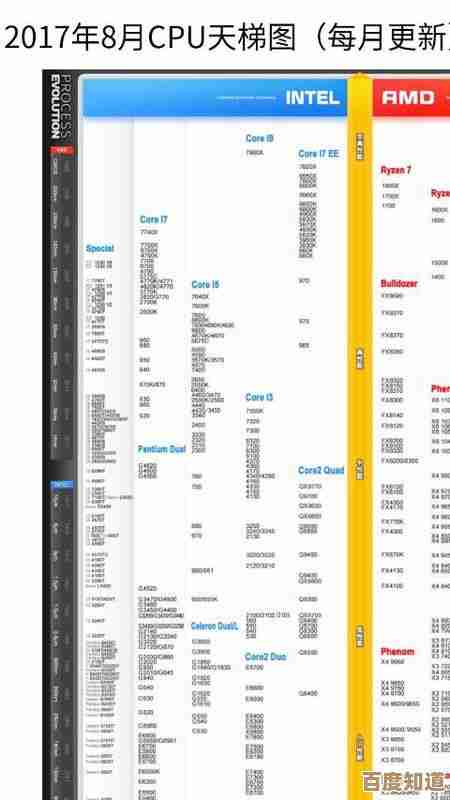轻松掌握路由器配置技巧,快速搭建家庭无线网络环境
- 游戏动态
- 2025-11-03 21:37:21
- 4
(引用来源:根据网络设备厂商如TP-Link、华为、小米等常见的家用路由器产品说明书及管理后台界面整理)
想要在家里享受顺畅的无线网络,自己动手配置路由器是第一步,别看路由器指示灯闪烁好像很复杂,其实只要跟着步骤来,就像拼装一个简单的模型一样,人人都能轻松搞定,下面就直接开始,一步步带你搭建起自己的家庭无线网络。
第一步:硬件连接,给网络接上“电源”
把设备都拿出来,你会有一个路由器主体、一根电源线、一根通常颜色比较显眼的网线(通常是黄色或蓝色)。
- 接通电源:把路由器的电源线接上,然后插到插座里,看到路由器上的指示灯开始闪烁,有的会常亮,这就表示它开始“活”过来了。
- 连接外网线:找到从外面接到你家里的那根网线,这根线可能来自光猫(那个把光纤信号转换成网络信号的设备)或者直接是从墙上的网络接口出来的,把这根线,插到路由器上那个颜色不一样的接口,或者旁边标着“WAN”字样的接口,这个口就是网络的“总入口”。
- 连接电脑(可选):如果你想用电脑进行设置,可以用那根颜色显眼的网线,一头插在路由器上任意一个其他接口(这些接口通常标着“LAN”或数字),另一头插在电脑的网线接口上,你也可以直接用手机或电脑的Wi-Fi功能进行无线设置,更省事。
这样,物理连接就完成了,路由器、外网和你的电脑(如果连了的话)已经形成了一个小小的网络。
第二步:进入路由器的“管理后台”
路由器就像一个小电脑,它有一个专门的管理界面,我们需要登录进去进行设置。
- 找到管理地址和密码:这是最关键的一步,每个路由器底部或背面都贴有一张小小的“身份证”标签,上面会明确写着“管理页面地址”或“IP地址”,通常是
168.1.1或tplogin.cn或miwifi.com这样的字母组合,上面还会写着初始的“用户名”和“密码”,或者只有“管理密码”,把这个密码记下来。 - 打开浏览器:用已经连接到这个路由器网络的设备(比如刚才用网线连的电脑,或者用手机搜索到路由器发出的初始Wi-Fi信号并连接),打开任何一个浏览器(比如Chrome、Safari等)。
- 输入地址:在浏览器的顶部地址栏里,一字不差地输入你在路由器底部看到的管理地址,然后按回车。
- 登录:这时会弹出一个登录框,让你输入密码,就把刚才记下的管理密码输进去,然后点击登录,恭喜你,你已经成功进入了路由器的“心脏”地带——管理后台。
第三步:设置上网方式和无线网络
管理后台的界面可能因品牌不同而略有差异,但核心设置都差不多。
- 设置上网方式:通常登录后,会直接弹出一个“快速设置”或“向导”界面,它会让你选择“上网方式”,这里你基本不用操心,直接选择“自动获取IP地址(DHCP)”或“宽带拨号(PPPoE)”,如果你家是光纤入户,通常连接光猫后就应该选“自动获取IP地址”,这是最常见的情况,如果你家是ADSL电话线拨号上网,才需要选择“宽带拨号”并输入运营商给你的账号和密码,如果不确定,可以打电话问一下你的网络服务商(比如电信、联通、移动),选好后点下一步。
- 设置无线网络(Wi-Fi):接下来就是最重要的部分——设置你的Wi-Fi。
- 无线网络名称(SSID):给你的Wi-Fi起一个独一无二的名字,李家的快乐网络”或者“502的秘密基地”,这样你才能在众多邻居的Wi-Fi中一眼认出它。
- 无线密码:设置一个足够复杂的密码,建议是字母、数字和符号的组合,LiHome2024!”,密码越长越复杂,别人就越难蹭网,你的网络也就越安全,一定要记好这个密码,以后所有设备连接Wi-Fi都需要它。
- 完成设置:点击“完成”或“保存”按钮,路由器可能会重启一下,这个过程需要一两分钟。
第四步:连接设备,享受网络
路由器重启完成后,你设置的无线网络名称就会出现在周围设备的Wi-Fi列表里。
- 拿出你的手机、平板、笔记本电脑,打开Wi-Fi功能。
- 在列表中找到你刚才设置的那个独特的Wi-Fi名称,点击它。
- 输入你设置的那个复杂的无线密码。
- 连接成功!现在你就可以畅游网络了。
几个让你用网更舒心的小技巧
(引用来源:综合自多个科技生活类网站的用户经验分享)
- 定期重启:路由器长时间工作会“累”,就像手机用久了会卡顿一样,每隔一两个月,可以拔掉路由器电源,等一分钟再插上,让它“休息”一下,网速可能会变快哦。
- 选个好位置:不要把路由器塞在封闭的柜子里或者墙角,尽量把它放在房子中间、位置比较高的地方,比如客厅的电视柜上,这样Wi-Fi信号才能均匀覆盖全家。
- 管理连接设备:在路由器的管理后台里,通常有一个“连接设备管理”或“终端管理”的选项,你可以看到当前有哪些设备连着你的Wi-Fi,如果发现不认识的设备,可以直接把它“踢”下线,或者加入黑名单,防止被蹭网。
- 忘记初始密码:设置完成后,为了安全,最好回到管理后台的“系统工具”或“管理员设置”里,把第一步用的那个“管理密码”也改掉,不要再用出厂默认的密码了。
就是配置一台家用路由器的完整流程和一些实用建议,整个过程其实并不涉及深奥的技术,更像是在完成一个清晰的 checklist,只要胆大心细,跟着步骤操作,你完全可以轻松成为自家的“网络管理员”。
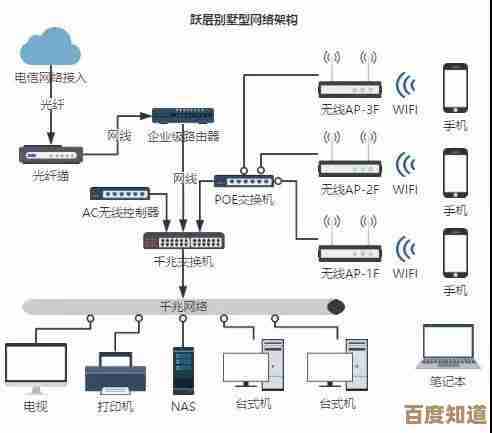
本文由盈壮于2025-11-03发表在笙亿网络策划,如有疑问,请联系我们。
本文链接:http://www.haoid.cn/yxdt/55766.html


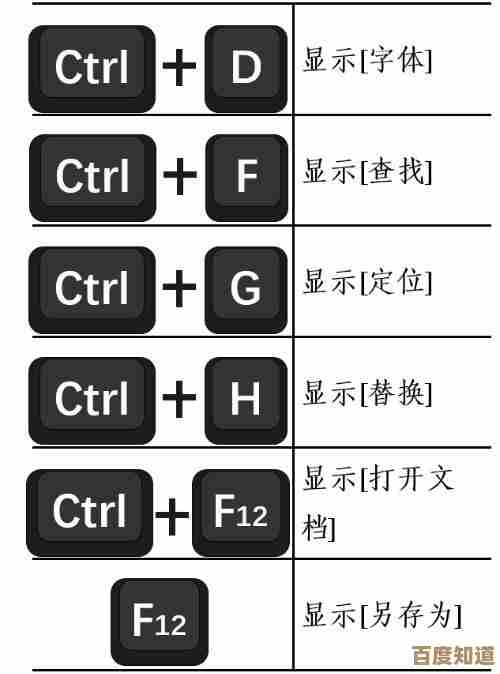
![[苹果logo]承载匠心精神,点亮创新之路的科技符号](http://www.haoid.cn/zb_users/upload/2025/11/20251104041651176220101128641.png)
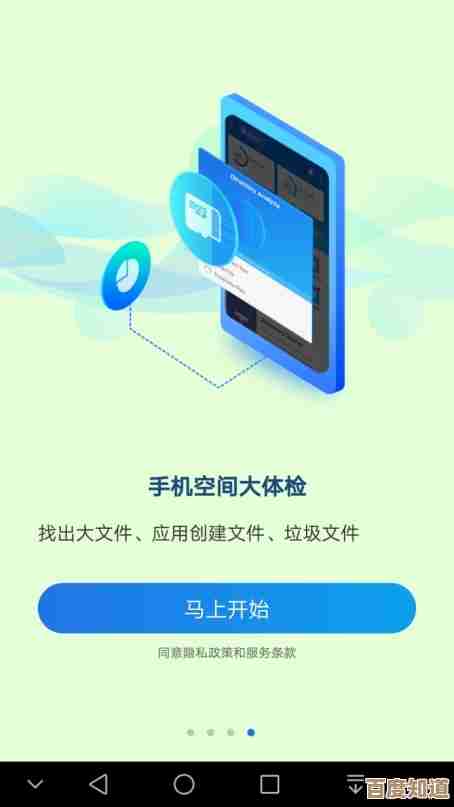
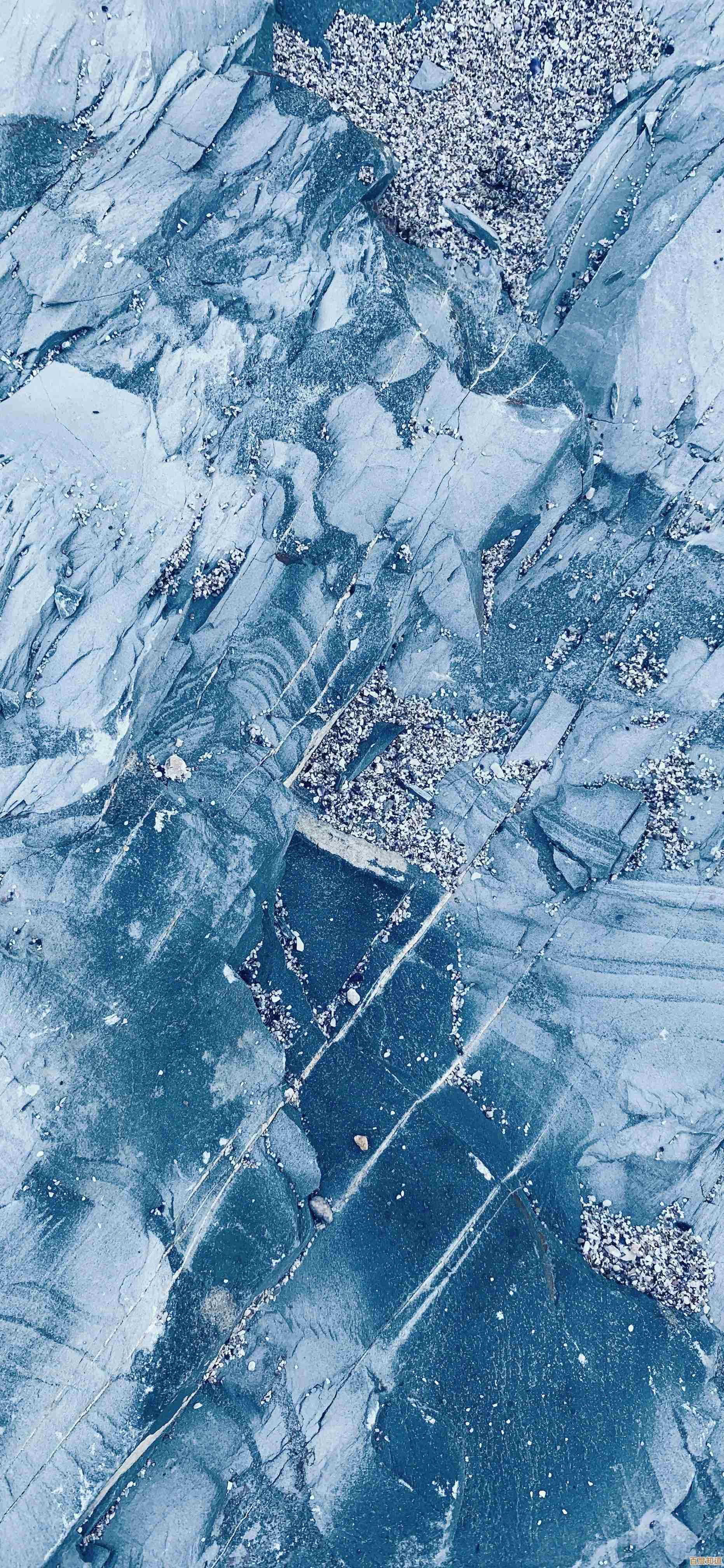

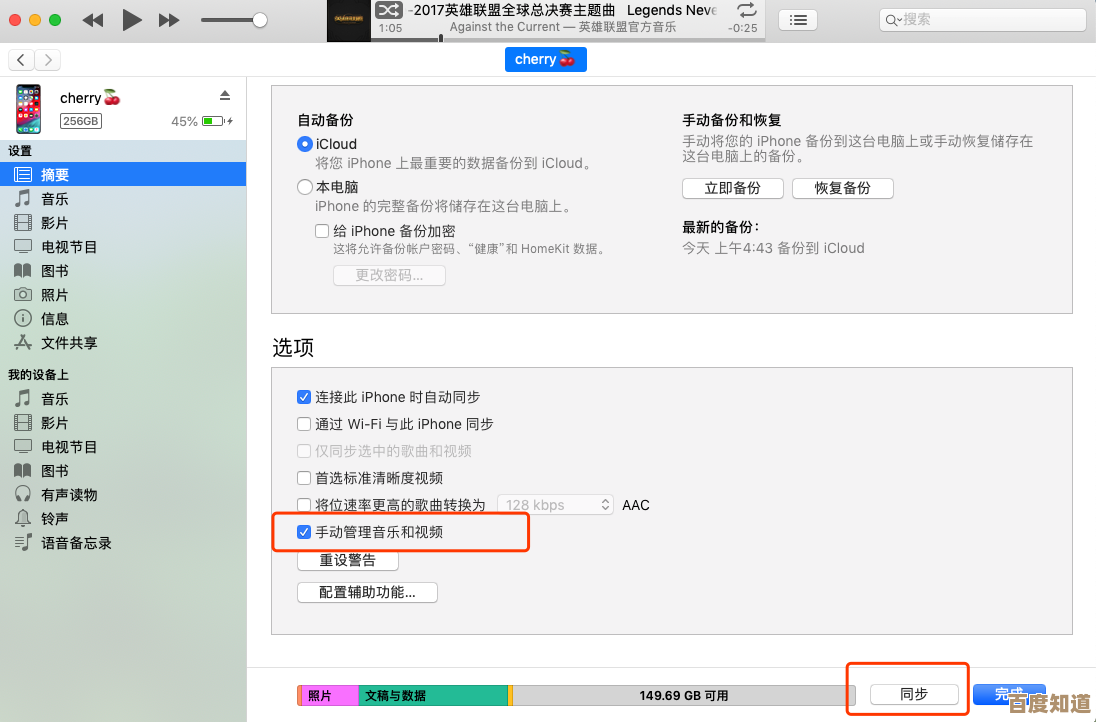
![[qq充值]安全稳定一键充值,轻松解锁游戏精彩内容](http://www.haoid.cn/zb_users/upload/2025/11/20251104043218176220193891094.png)